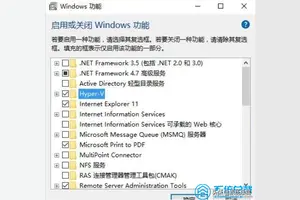1.win10怎么修改锁屏时间?
具体方法如下:
1、在操作中心里,单击“所有设置”按钮。
2、单击“个性化”。
3、单击“锁屏界面”。
4、窗口右边往下拉,找到并且单击“屏幕超时设置”。
5、右边,最上面就是锁屏时间设置。
2.WIN10锁屏显示时间怎么设置
Windows10系统锁屏设置方法:
方法一:使用屏幕锁屏快捷键(XP/Win7/Win8/Win10通用)。
使用Win + L组合快捷键,可以快速锁屏。
Win10锁屏界面主要会显示时间、信息等消息,类似于手机锁屏界面,点击锁屏界面,就可以进入锁屏登陆界面,需要输入密码才可以进入。
方法二:在Win10开始菜单中找到锁屏操作
点击Win10桌面左下角的Windows图标,进入Win10开始菜单,然后点击最顶部的账户名称,在弹出的菜单中,选择锁屏即可。
Win10开始菜单的回归,要比Win8系统操作方便的多,像Win10锁屏操作中,可以快速在开始菜单中找到。
转载请注明出处windows之家 » win10锁屏熄屏时间设置
 windows之家
windows之家